如何将word边框的颜色变成无色
发布时间:2016-12-02 11:05
相关话题
在word里插入文本框后会有一个黑框,有或者是在图片上加字的时候,拉出的文本框总有黑边,直接影响到了美观,那么怎么把它去掉呢?想必这个问题,很多的朋友都有遇到过吧,那么你是怎么解决的呢?下面小编就告诉大家如何将边框的颜色变成无色。
将边框的颜色变成无色步骤如下:
步骤1:首先打开我们需要进行操作的word文档,然后鼠标放到插入的文本框上
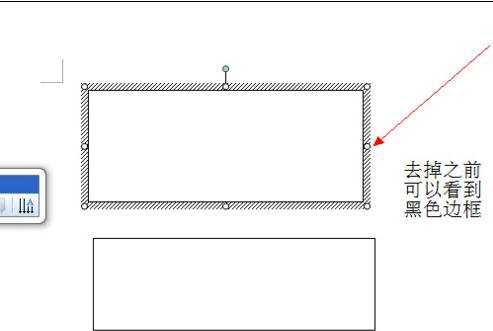
步骤2:因为我们是要将文档里面所插入的文本框的黑色边框去掉,所以在这里的文本框是要可以进行操作的状态下才行,也就是说我们 需要选中文本框
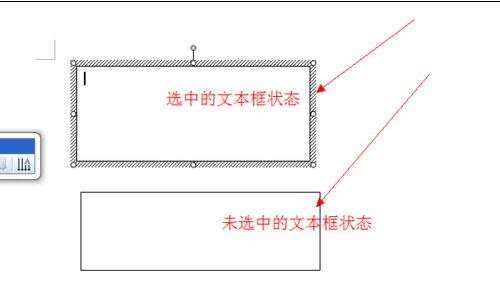
步骤3:在选中文本框之后我们可以直接在文本框上面双击,然后就会出现一个编辑文本框的界面,在这里将线条颜色选成无色即可

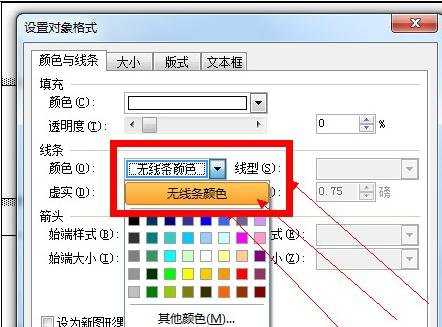
步骤4:还有我们可以在文本框上直接鼠标右键单击,然后选择设置单元格格式,在这里同样将颜色选择成无色也可以达到相同的效果
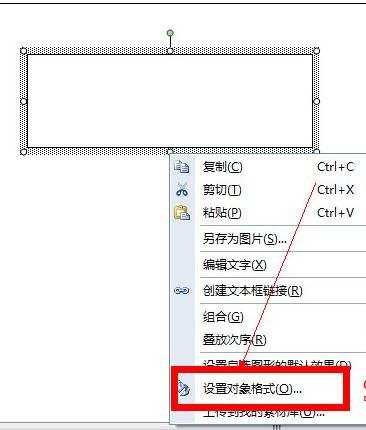
步骤5:还有就是直接在word文档上面的菜单栏里面寻找格式,然后在其下拉菜单中选择“设置对象格式”
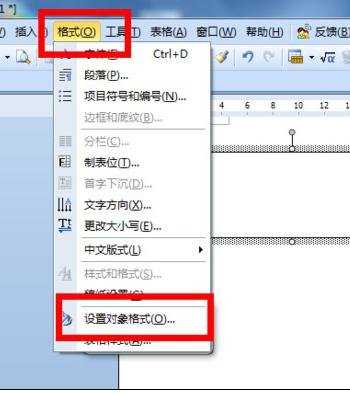
步骤6:点击选择之后就可以将线条颜色改成无色同样可以达到目的


如何将word边框的颜色变成无色的评论条评论